Linuxmaniaトップ > 活用ガイド > Linuxmania
オルカモデル (Medical Solution Model ORCA) の使いかた
Linuxmania オルカモデル (Medical Solution Model ORCA) の使いかた - 公費請求のプラグイン(Ubuntu14.04 LTS 日レセ4.8.0)
ここでは、オルカ(Ubuntu14.04 LTS 日レセ4.8.0)での公費請求のプラグイン方法から、総括表・公費請求書の出力までの手順を紹介します。
今回は、北海道を例に手順を紹介いたします。
参考URL
■インストール手順
1.プラグイン
[プログラム更新]>[プラグイン]>と進み"地方公費対応(北海道)"を選択し、[組込]ボタンを押します。

2.プラグインの確認
右側の「インストール済」欄に「○」が表示されていたらプラグインは成功です。

3.プログラムオプションの設定
[医療事務]>[マスタ登録]>[システム管理マスタ]と進みます。
管理コード 1910 プログラムオプション情報 を選択し、[確定]ボタンを押します。

3-1.国保請求書にて一番最初に印刷したい保険者番号の設定
以下のプログラム名、区分コードを選択し、国保請求書にて一番最初に印刷したい保険者番号の6桁を、オプション内容に入力してください。
プログラム名:SOKATU0110
区分コード :YUSEN

3-2.こども医療費請求明細書にて印字する標榜科名の設定
以下のプログラム名、区分コードを選択し、こども医療請求明細書に印字する診療科名を設定してください。
プログラム名:SEIKYU0103
区分コード :SRYKA

4.日医標準レセプトの設定
[マスタ登録]>[保険者番号マスタ]と進みます。
保険番号・都道府県を入力し、[確定]ボタンを押します。

4-1.保険者番号情報入力
保険番号の情報を入力いたします。
ここでは 保険番号842 札幌市乳幼児医療費 を例に入力を行っています。

5.総括・地方公費の印刷設定
[マスタ登録]>[システム管理マスタ]と進み
管理コード 3004 県単独事業情報 を選択し[確定]ボタンを押します。
※初めて設定を行う際には、有効年月日を入力する必要があります。管理コード選択後、Enterを押して規定値を設定してください。

5-1.県単独情報設定
内容を確認し、[確定]ボタンを押します。
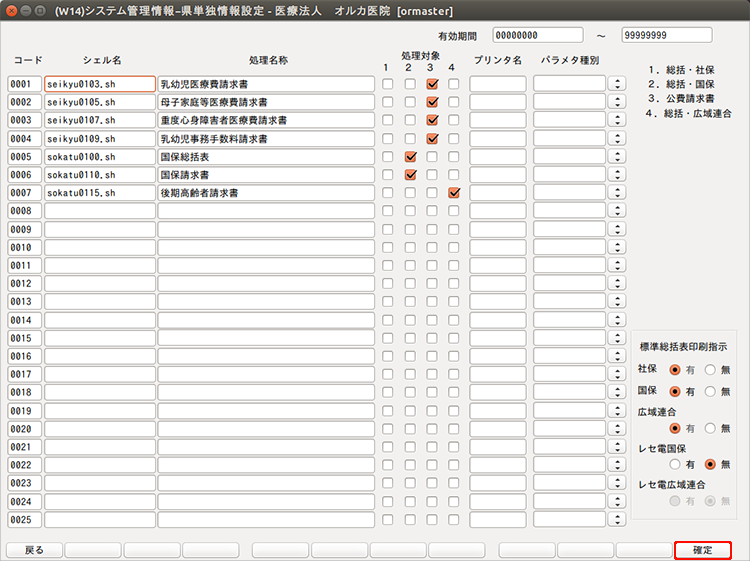
以上でインストール手順は終了です。
■出力手順
1.患者登録
患者登録を行ってください。
地方公費の場合、公費欄に地方公費を登録します。

2.診療行為入力
診療行為を入力してください。
地方公費の場合、保険の選択欄に地方公費の含まれたものを選択してください。

3.明細書作成
一括作成にチェックを入れ、診療年月を入力し、[確定]ボタンを押します。 レセプトは一括作成、個別作成どちらでも構いませんが
作成されたデータが国保総括表・請求書、後期高齢者請求書、公費請求書の集計データとなりますので一括作成を推奨しています。

4.総括表・公費請求書
診療年月、請求年月日を入力し、総括表・公費請求書にチェックを入れ[印刷]ボタンを押してください。
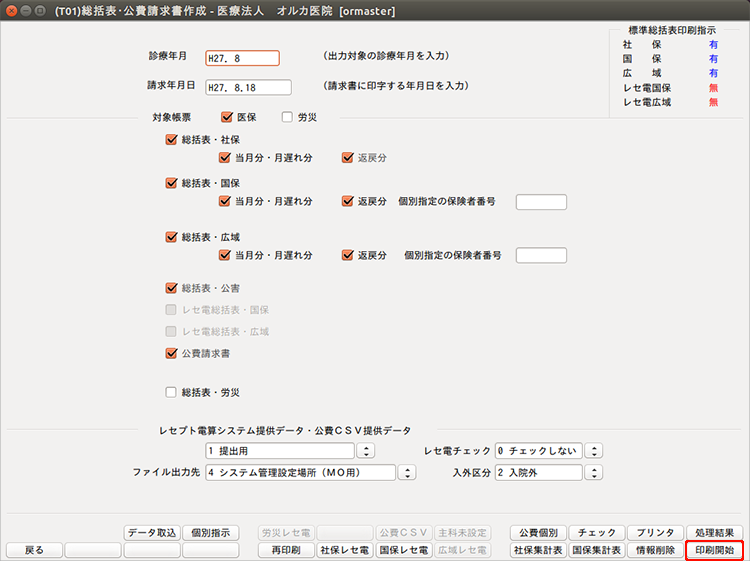
以上で出力手順は終了です。
1.プラグイン
[プログラム更新]>[プラグイン]>と進み"地方公費対応(北海道)"を選択し、[組込]ボタンを押します。

2.プラグインの確認
右側の「インストール済」欄に「○」が表示されていたらプラグインは成功です。

3.プログラムオプションの設定
[医療事務]>[マスタ登録]>[システム管理マスタ]と進みます。
管理コード 1910 プログラムオプション情報 を選択し、[確定]ボタンを押します。

3-1.国保請求書にて一番最初に印刷したい保険者番号の設定
以下のプログラム名、区分コードを選択し、国保請求書にて一番最初に印刷したい保険者番号の6桁を、オプション内容に入力してください。
プログラム名:SOKATU0110
区分コード :YUSEN

3-2.こども医療費請求明細書にて印字する標榜科名の設定
以下のプログラム名、区分コードを選択し、こども医療請求明細書に印字する診療科名を設定してください。
プログラム名:SEIKYU0103
区分コード :SRYKA

4.日医標準レセプトの設定
[マスタ登録]>[保険者番号マスタ]と進みます。
保険番号・都道府県を入力し、[確定]ボタンを押します。

4-1.保険者番号情報入力
保険番号の情報を入力いたします。
ここでは 保険番号842 札幌市乳幼児医療費 を例に入力を行っています。

5.総括・地方公費の印刷設定
[マスタ登録]>[システム管理マスタ]と進み
管理コード 3004 県単独事業情報 を選択し[確定]ボタンを押します。
※初めて設定を行う際には、有効年月日を入力する必要があります。管理コード選択後、Enterを押して規定値を設定してください。

5-1.県単独情報設定
内容を確認し、[確定]ボタンを押します。
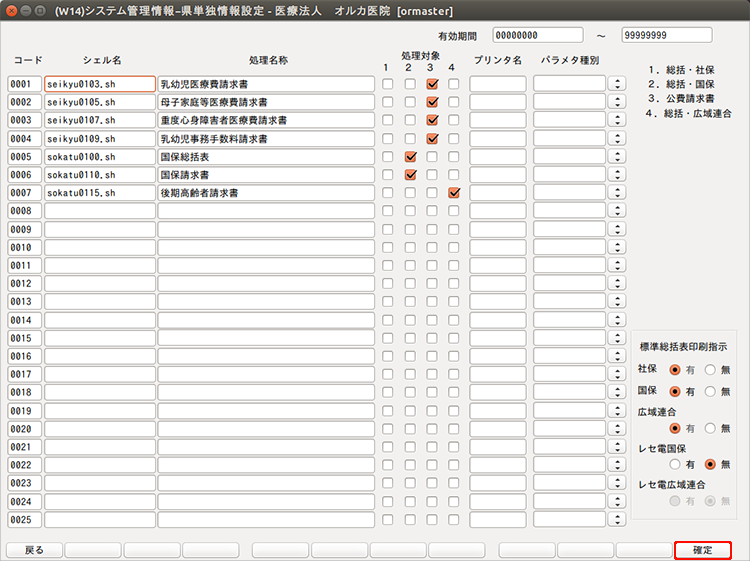
以上でインストール手順は終了です。
■出力手順
1.患者登録
患者登録を行ってください。
地方公費の場合、公費欄に地方公費を登録します。

2.診療行為入力
診療行為を入力してください。
地方公費の場合、保険の選択欄に地方公費の含まれたものを選択してください。

3.明細書作成
一括作成にチェックを入れ、診療年月を入力し、[確定]ボタンを押します。 レセプトは一括作成、個別作成どちらでも構いませんが
作成されたデータが国保総括表・請求書、後期高齢者請求書、公費請求書の集計データとなりますので一括作成を推奨しています。

4.総括表・公費請求書
診療年月、請求年月日を入力し、総括表・公費請求書にチェックを入れ[印刷]ボタンを押してください。
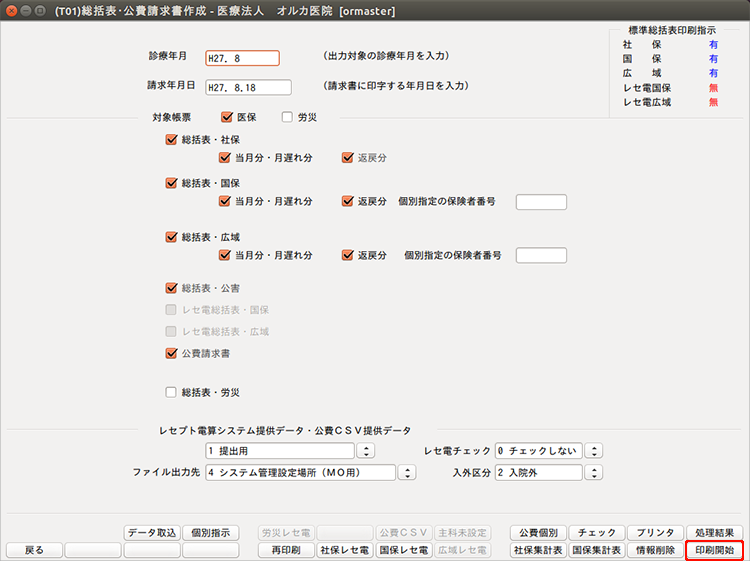
以上で出力手順は終了です。
[作成日 2015/8/20]
